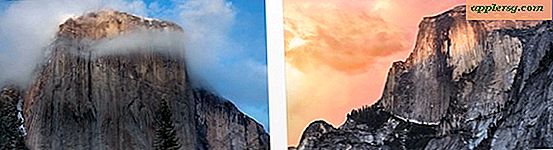Så här installerar du Homebrew på Mac

Avancerade Mac-användare kan uppskatta med Homebrew-pakethanteraren, vilket förenklar processen för att installera kommandoradsprogram och -verktyg på en Mac.
Om du till exempel enkelt vill installera favorit kommandoradsverktyg på en Mac som cask, htop, wget, nmap, tree, irssi, länkar, colordiff eller nästan alla andra bekanta unix kommandoradsverktyg kan du göra det med en enkel kommando. Homebrew hämtar och bygger paketet för dig.
Det här är uppenbarligen riktat till mer tekniskt kunniga Mac-användare som spenderar mycket tid på kommandoraden. Medan det inte finns något speciellt problem för nybörjare som installerar Homebrew på sin Mac, är oddsen för nybörjare som tycker att den är användbar smal, om inte de tänker gå in på att lära sig kommandoradsmiljön. Kontrast det till kraftanvändare som praktiskt sett lever i en terminalmiljö, oavsett om de använder Mac-användare eller flyttar till plattformen från Windows- eller Linux-världen, som omedelbart ser värdet av Homebrew.
Krav för att installera Homebrew på Mac OS
förutsättningar för att installera Homebrew på en Mac är följande:
- En Mac som kör Mac OS X 10.10 eller senare, men tidigare versioner är typ av stöd
- Kommandoradsverktyg måste installeras på Mac (antingen självständigt eller via Xcode)
- Kunskap om kommandoraden och användning av bash eller zsh
Förutsatt att du är intresserad av att installera Homebrew och uppfylla dessa krav, är resten lika framåtriktad.
Så här installerar du Homebrew på Mac OS
Det enklaste sättet att installera Homebrew är genom rubin och krullning, utförd med ett enda kommando. Detta tillvägagångssätt är detsamma för att installera Homebrew i alla stödda versioner av Mac OS och Mac OS X.
- Öppna "Terminal" -programmet, som finns i / Program / Verktyg /
- Skriv följande kommando i en enda rad i terminalen:
- Hit Return och du ser en rad rader om vad manuset ska installera och var, slå tillbaka igen för att komma överens eller klicka på Escape för att avbryta
- Ange administratörslösenordet (krävs av sudo-körning) för att börja installationen
/usr/bin/ruby -e "$(curl -fsSL https://raw.githubusercontent.com/Homebrew/install/master/install)" 
Installationen av Homebrew tar en stund beroende på hastigheten på din Mac och internetanslutning, eftersom varje nödvändigt paket laddas ned och installeras av skriptet.
När du är klar kommer du att se ett meddelande "Installation framgångsrikt!".

Nu är du redo att installera mjukvarupaket via Homebrew, eller du kan läsa hjälpdokumentationen med följande kommando:
brew help

Installera mjukvarupaket via Homebrew på Mac
Installera paket med Homebrew är super lätt, använd bara följande syntax:
brew install [package name]
Om du till exempel vill installera wget via Homebrew kan du använda följande syntax:
brew install wget
Enkelt, enkelt. När du är klar kan du köra Wget som vanligt.

En snabb sida notering; Homebrew är inte det enda sättet att installera kommandoradsprogramvara, du kan själv installera kommandoradsverktyg på en Mac och sedan kompilera och skapa programvara självständigt. Vi diskuterar till exempel att installera wget på Mac OS utan Homebrew här och det använder den typiska konfigurationen och gör processen. Det är inget fel med det här tillvägagångssättet (och det kan väl vara att föredra för användare som vill ha begränsade paket och ett smalare fotavtryck) men om du är van vid en pakethanterare som dpkg, apt-get eller rpm kommer du nästan säkert att uppskatta och föredrar att använda Homebrew.
Så här inaktiverar du Hombebrew Analytics Tracking
Homebrew är nu standard för att använda anonymiserad beteendeanalysspårning. Om du inte vill delta i det eller om du bara vill inaktivera funktionen för att minska nätverkstrafiken eller av privatlivets skull, eller av någon annan anledning, kan du köra följande kommando efter att ha installerat Homebrew på en Mac. Detta kommer att välja bort Homebrew analytics:
brew analytics off
Hit tillbaka och efter ett ögonblick kommer Analytics-spårningen i Homebrew att inaktiveras.
Så här tar du bort HomeBrew från en Mac
Om du har installerat Homebrew men senare bestämmer dig för att ta bort Homebrew från en Mac av någon anledning eller annat, kan du avinstallera det med ett annat ruby-skript som körs från kommandoraden:
ruby -e "$(curl -fsSL https://raw.githubusercontent.com/Homebrew/install/master/uninstall)"
Alternativt kan du ladda ner det här avinstallationsskriptet direkt och köra det själv.
Njut av Homebrew!